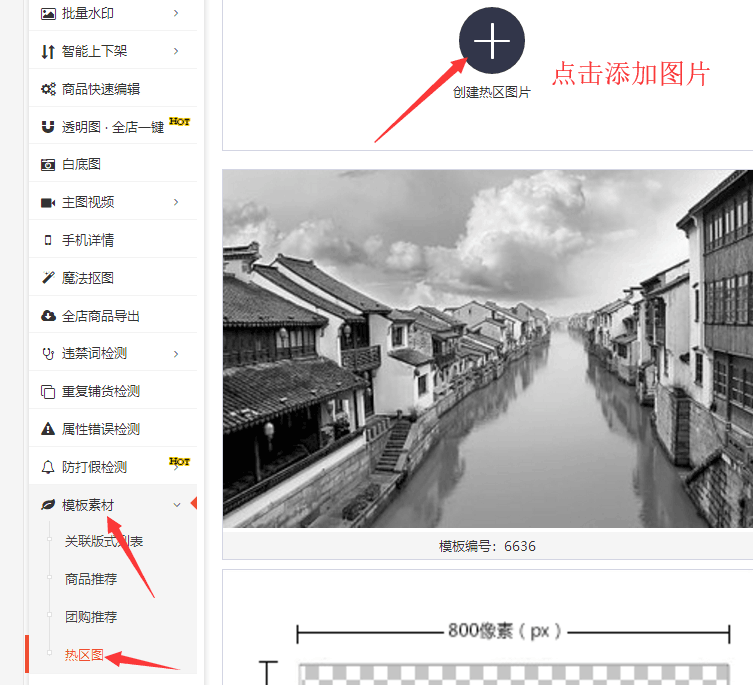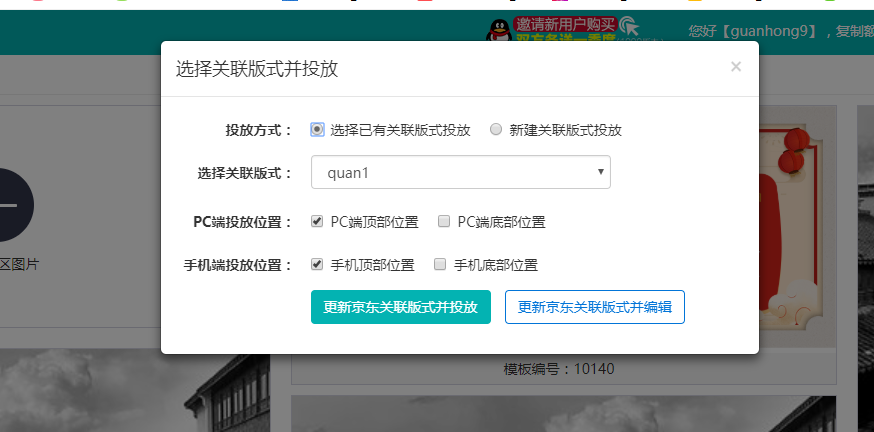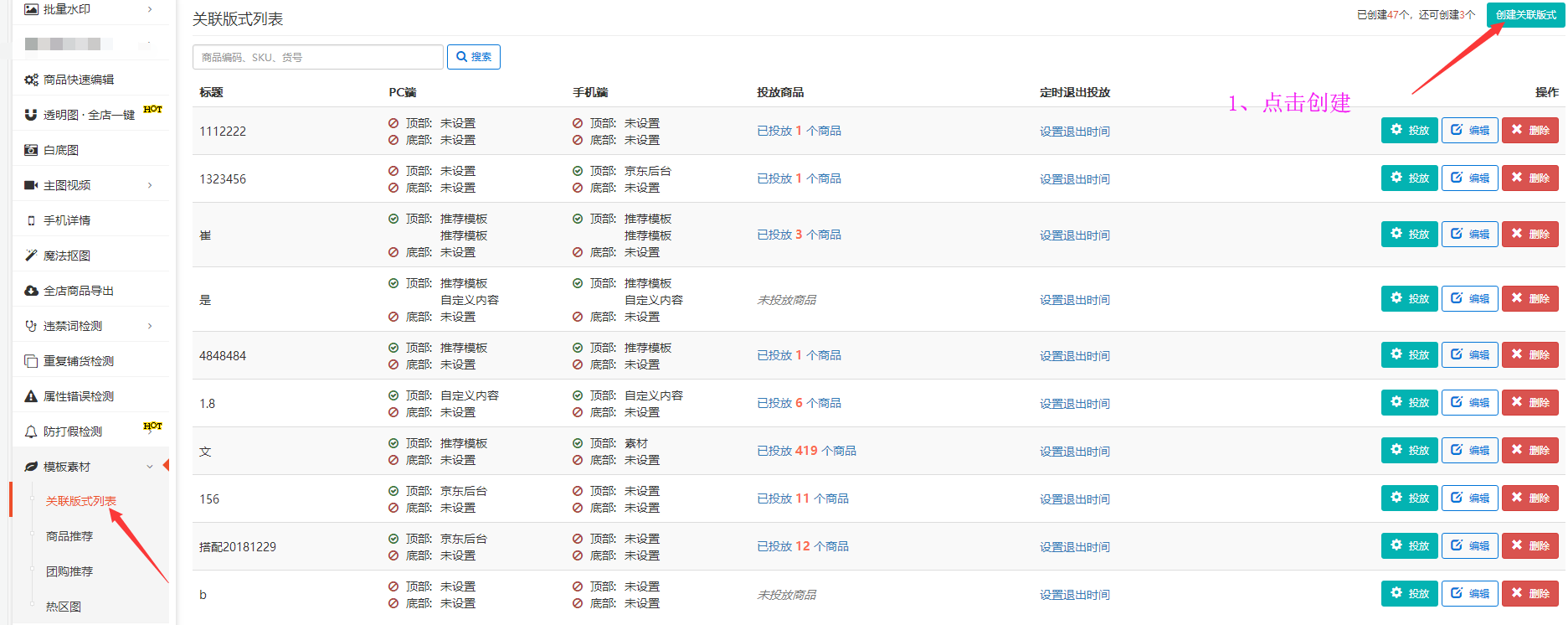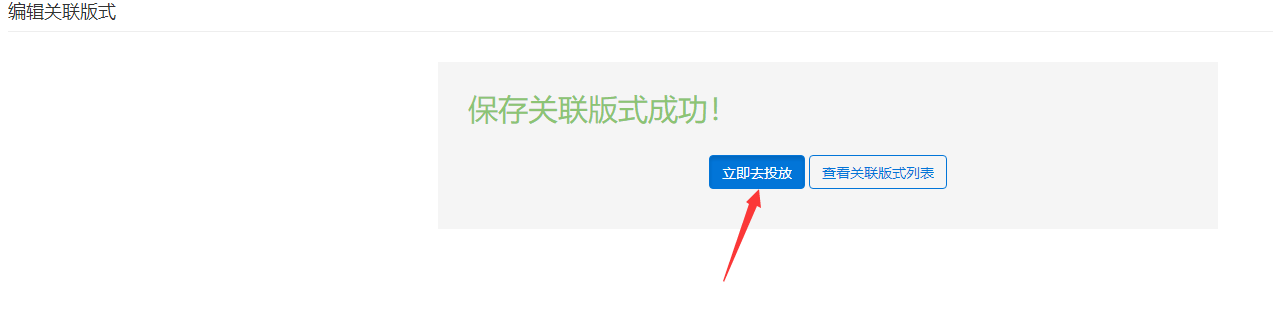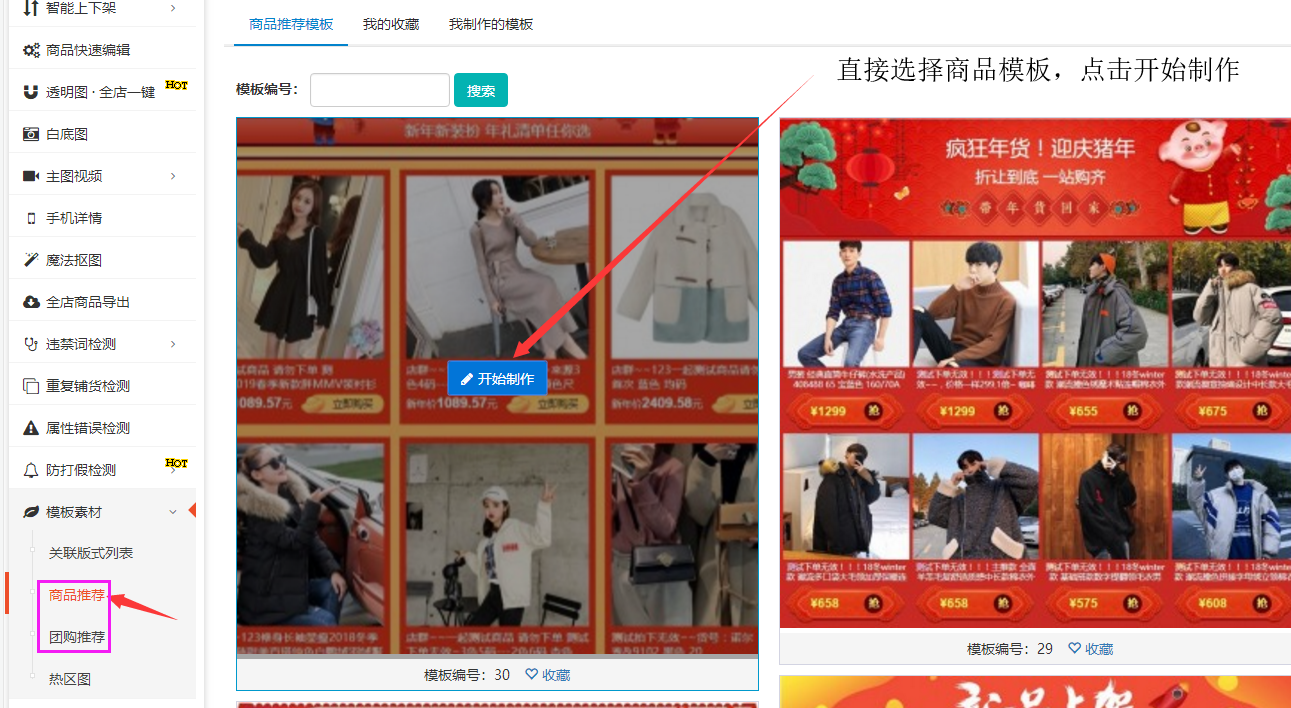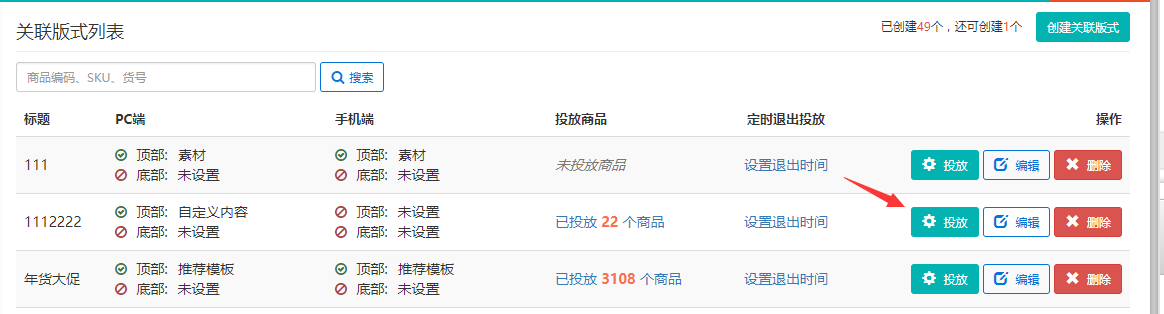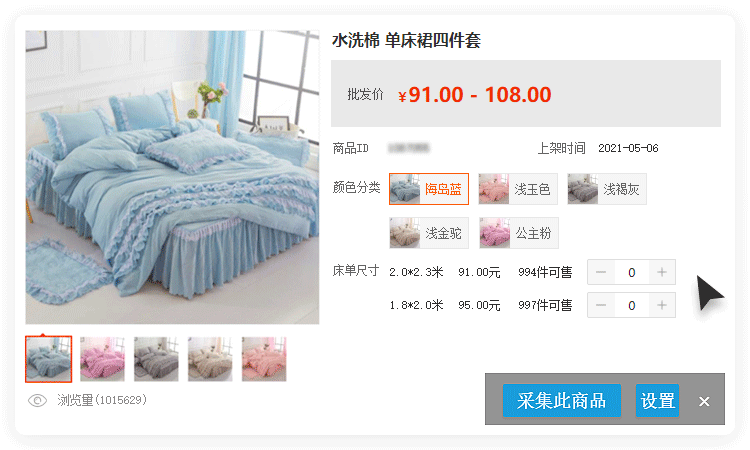帮助中心
- 常见问题FAQ
- 【商品复制】商品复制教程
- 【商品复制】如何添加授权店铺?
- 【商品优化】商品快速编辑—卖点图
- 【商品复制】搬家配置具体说明
- 【商品复制】云商品库
- 【商品优化】滞销商品清理导入商智数据分析教程
- 【常见问题】如何给子账号授权
- 【商品复制】主图视频的复制与管理
- 【商品复制】数据采集中心--精品商品采集
- 【商品优化】营销标签教程
- 【常见问题】各货源平台介绍
- 【商品复制】搬家第二步功能优化
- 【商品复制】数据采集中心--同款商品查询
- 【商品优化】商品素材图使用教程(上货+在线商品编辑)
- 【常见问题】京东商品标题规范
- 【商品复制】搬家第二部设置阶梯价
- 【商品复制】京东药店因品牌搬家失败解决方案
- 【商品优化】智能上下架
- 【常见问题】如何进入软件(各个平台)
- 【商品复制】商品源同步,同步上家
- 【商品复制】授权上货教程
- 【商品检测】商品检测插件功能
- 【常见问题】商品素材中心问题汇总
- 【商品复制】省空间搬家配置教程
- 【商品复制】导入数据包模式
- 【商品检测】防打假检测
- 【常见问题】软件如个数等计费规则
- 【商品复制】云商品库的迁移和合并【自动处理】方式
- 【商品复制】C店识图发品流程
- 【商品检测】标题与属性互斥检测
- 【商品复制】找同款复制
- 【批量功能】魔法抠图
- 【空间清理】图片空间清理教程与常见问题
- 【商品复制】京东长主图教程
- 【商品复制】1688分销授权教程
- 【空间清理】图片空间清理教程与常见问题
- 【商品复制】跨平台授权码复制
- 【商品复制】搜鞋网如何快速铺货到商家后台
- 【视频教程】替换复制
- 【空间清理】视频空间清理教程
- 【商品优化】议价助手教程
- 【视频教程】京东搬家配置—属性预设
- 【空间清理】图片空间清理为什么清理不掉图片
- 【商品复制】多店复制功能介绍
- 【商品优化】AB主图测试/主图测款功能
- 【视频教程】京东妙手—类目迁移教程
- 【批量修改】批量修改—商品描述
- 【商品复制】替换复制
- 【商品优化】全店质量分检测使用教程
- 【视频教程】京东妙手搬家配置—基础设置(商品标题、价格等)
- 【批量修改】类目迁移操作说明
- 【商品复制】源分类匹配管理功能介绍
- 【商品优化】批量水印(主图水印)
- 【视频教程】京东妙手—商品快速编辑
- 【批量修改】妙手批量修改营销属性
- 【商品复制】C店手机端新发教程
- 【商品优化】关联版式(模板素材)
- 【视频教程】京东妙手搬家配置—省图片空间配置
- 【批量修改】妙手批量修改长图教程
- 【商品复制】产业带分销授权教程
- 【商品优化】滞销商品清理教程
- 【视频教程】京东妙手—营销水印
- 【批量修改】批量修改素材中心—卖点图教程
- 【批量修改】妙手如何批量修改短标题
- 【多店管理】多店管理功能介绍
- 【商品优化】价格星级使用教程
- 【1688分销】订单采购教程
- 尺码映射批量操作教程
- 搬家配置如何设置尺码映射
- 【批量修改】妙手如何批量SKU预定
- 【批量修改】批量智能长图
- 【批量修改】设置春节延迟发货/春节不打烊海报
- 【商品优化】商品信息健康分
- 【商品优化】搜索推荐图
- 【商品优化】商品使用说明
- 【商品优化】区域主图投放教程
- 【商品复制】授权抖店自动复制
- 【批量修改】AI卖点
- 【商品优化】循环促销教程
- 【批量修改】SKU备注批量修改
- 聚水潭数据包上货教程
- 区域限购管理教程

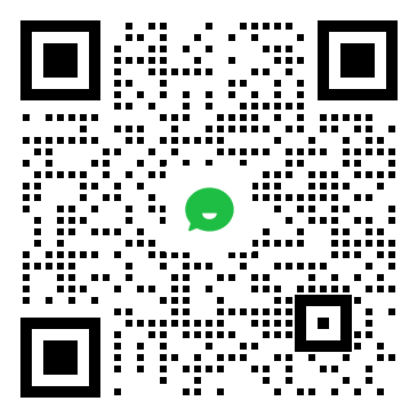
 查看微信群
查看微信群